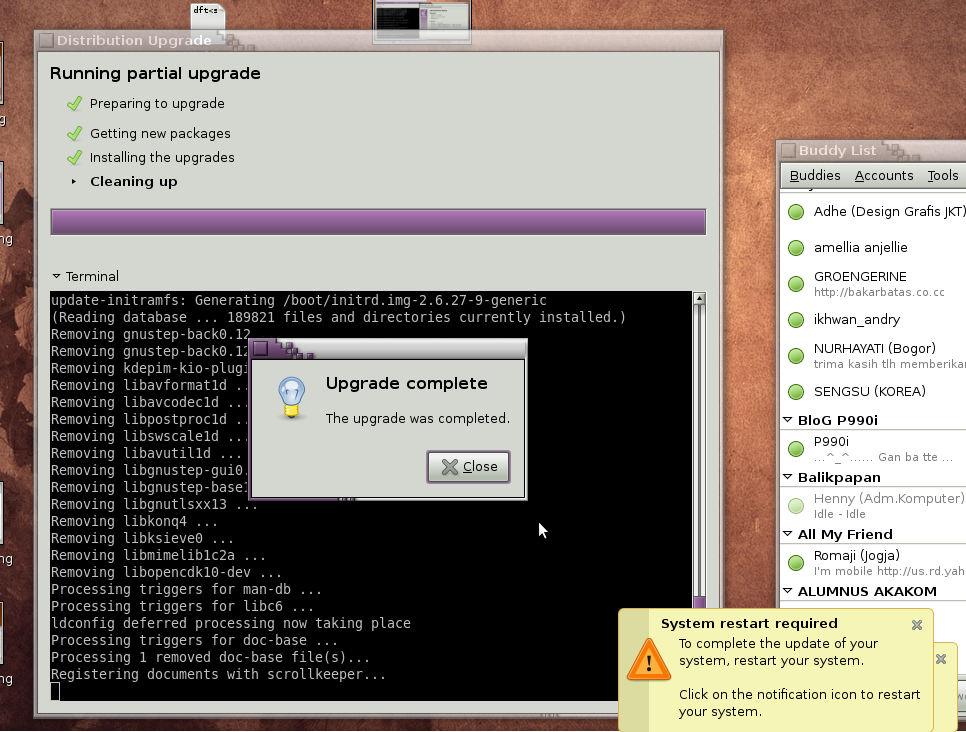Tuesday, December 30, 2008
Dukung Kontestan "Busby SEO Test" dari Indonesia
Love VS Sexs
Monday, December 29, 2008
Kiat Mencintai dengan Sepenuh Hati
Sunday, December 28, 2008
Boyfriend vs Best Friend
Saturday, December 27, 2008
Jadilah Sahabat Bumi
10 Alasan Pria Menyudahi Hubungan
Friday, December 26, 2008
Busby SEO Test Contest
10 Perilaku Pria Yang Bikin Wanita Menderita
Thursday, December 25, 2008
Merry Christmas
Rahasia Lelaki Pencemburu Berat !
Wednesday, December 24, 2008
Tipe Seksualitas Berdasar Bentuk Tubuh
Tuesday, December 23, 2008
Mengenali Bahasa Tubuh Saat Pasangan Berbohong
Green Music Foundation - Insan Music Peduli Lingkungan
Monday, December 22, 2008
Kenapa perempuan mudah menangis ?
Sunday, December 21, 2008
Blog Strategi + Manajemen
Yodhia Antariksa Si Raja Presentasi
Jeritan Para Lelaki
Saturday, December 20, 2008
Lelaki Sejati
Friday, December 19, 2008
Kompetisi Website Kompas MuDA - IM3
Order Seragam Batik Secara Online
Thursday, December 18, 2008
Toko Online Raja Presentasi
Wednesday, December 17, 2008
T-shirts
Tuesday, December 16, 2008
Blogger Muda Terkaya di Dunia
Saturday, December 13, 2008
Waspada Iklan-Iklan Produk Penjual Mimpi
mencariMu Cinta
Thursday, December 11, 2008
Cinta
Tuesday, December 9, 2008
REMAJA HATI HATI DENGAN JERAT CINTA
Monday, December 8, 2008
Upgrade ke Ubuntu 8.10 Intrepid Ibex
 Setelah telkomselflashku sehat, langsung aja di siksa perintah untuk mengupgrade Ubuntuku dari versi 8.04 Hardy Heron ke 8.10 Intrepid ibex. Proses upgrade memakan waktu yang cukup lama kira-kira 2 hari 2 malam. Tapi jangan salah, itu nggak full alias di cicil. Jadi untuk mendowload file update yang kalau saya nggak salah liat sebesar +/- 300mb itu bisa di cicil, lalu bagaimana mencicil nya ? cukup tekan cancel aja kalau pingin stop dan bisa di lanjut kapan aja. Upgrade ini saya lakukan via internet di karenakan belum datang nya pesanan Ubuntu 8.10 intrepid ibex yang udah saya pesen kira-kira 3 minggu yang lalu. Barangkali shipit udah males kali ya liat nama dan alamatku yang udah bolak balik minta gratisan terus hik’s.
Setelah telkomselflashku sehat, langsung aja di siksa perintah untuk mengupgrade Ubuntuku dari versi 8.04 Hardy Heron ke 8.10 Intrepid ibex. Proses upgrade memakan waktu yang cukup lama kira-kira 2 hari 2 malam. Tapi jangan salah, itu nggak full alias di cicil. Jadi untuk mendowload file update yang kalau saya nggak salah liat sebesar +/- 300mb itu bisa di cicil, lalu bagaimana mencicil nya ? cukup tekan cancel aja kalau pingin stop dan bisa di lanjut kapan aja. Upgrade ini saya lakukan via internet di karenakan belum datang nya pesanan Ubuntu 8.10 intrepid ibex yang udah saya pesen kira-kira 3 minggu yang lalu. Barangkali shipit udah males kali ya liat nama dan alamatku yang udah bolak balik minta gratisan terus hik’s.Untuk memulai upgrade menggunakan koneksi internet, masuk ke terminal dan ketik $ sudo update-manager -d lalu klik New distribution release ‘8.10′ is available.
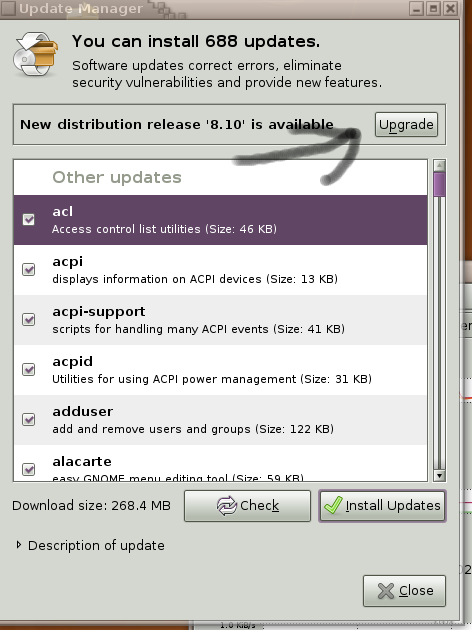
Gambar 1 : New distribution release ‘8.10′ is available
Nah, saatnya bersantai sambil ngopi, ngobrol atau surfing sekalipun sambil menanti proses upgrade ini. Bagi yang memiliki koneksi internet bagus mungkin cuma butuh beberapa jam aja.
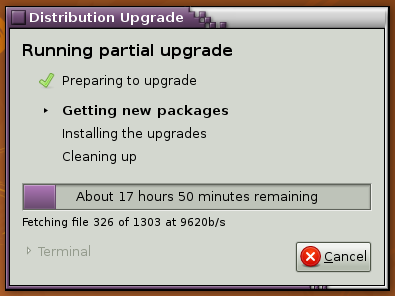
Gambar 2 : Proses upgrade
Gambar 3: Finish upgrade
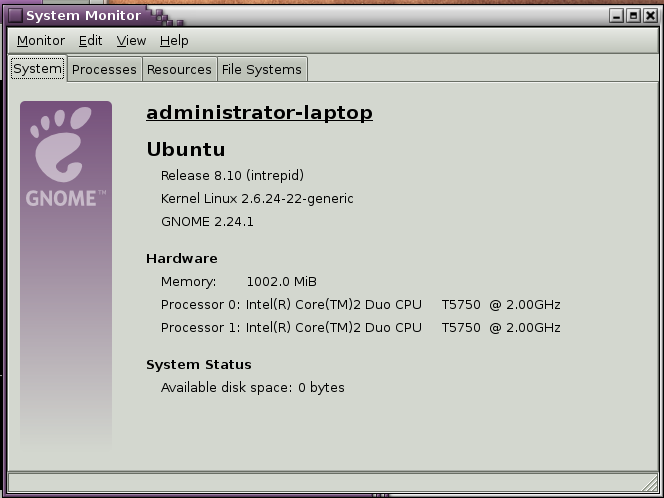
Gambar 4 : Siap di gunakan
Setelah upgrade selesai, saya belum melihat ada banyak perubahan selain gambar desktop yang otomatis berubah menjadi gambar abstrak hewan yang mungkin bernama Ibex dan informasi kernel terbaru yang info nya sudah support banyak hardware-hardware baru serta versi Gnome terbaru yaitu 2.24. Yang jelas, tampilan menu menjadi sedikit berbeda dengan warna yang lembut dan tambahan setting menu pada koneksi wifi pada NetworkManager Applet 0.7.0. Untuk dukungan repo saya masih belum mengetahui pasti, apakah repo di ubuntu 8.04 masih bisa di gunakan untuk 8.10 ini ?. Dan berikut daftar repository Ubuntu 8.10 Intrepid ibex yang saya dapat dari blog pak rozy :
kambing.ui.edu (UI, Telkom, Indosat, OpenIXP, INHERENT)
deb http://kambing.ui.edu/ubuntu intrepid main restricted universe multiverse
deb http://kambing.ui.edu/ubuntu intrepid-updates main restricted universe multiverse
deb http://kambing.ui.edu/ubuntu intrepid-security main restricted universe multiverse
deb http://kambing.ui.edu/ubuntu intrepid-backports main restricted universe multiverse
deb http://kambing.ui.edu/ubuntu intrepid-proposed main restricted universe multiverse
www.foss-id.web.id (Telkom)
deb http://dl2.foss-id.web.id/ubuntu intrepid main restricted universe multiverse
deb http://dl2.foss-id.web.id/ubuntu intrepid-updates main restricted universe multiverse
deb http://dl2.foss-id.web.id/ubuntu intrepid-security main restricted universe multiverse
deb http://dl2.foss-id.web.id/ubuntu intrepid-backports main restricted universe multiverse
deb http://dl2.foss-id.web.id/ubuntu intrepid-proposed main restricted universe multiverse
mirror.its.ac.id (ITS, INHERENT)
deb http://mirror.its.ac.id/ubuntu intrepid main multiverse restricted universe
deb http://mirror.its.ac.id/ubuntu intrepid-security main multiverse restricted universe
deb http://mirror.its.ac.id/ubuntu intrepid-backports main multiverse restricted universe
deb http://mirror.its.ac.id/ubuntu intrepid-updates main multiverse restricted universe
komo.vlsm.org
deb http://komo.vlsm.org/ubuntu intrepid main restricted universe multiverse
deb http://komo.vlsm.org/ubuntu intrepid-updates main restricted universe multiverse
deb http://komo.vlsm.org/ubuntu intrepid-security main restricted universe multiverse
deb http://komo.vlsm.org/ubuntu intrepid-backports main restricted universe multiverse
deb http://komo.vlsm.org/ubuntu intrepid-proposed main restricted universe multiverse
ftp.itb.ac.id (ITB, INHERENT)
deb ftp://ftp.itb.ac.id/pub/ubuntu intrepid main restricted universe multiverse
deb ftp://ftp.itb.ac.id/pub/ubuntu intrepid-updates main restricted universe multiverse
deb ftp://ftp.itb.ac.id/pub/ubuntu intrepid-security main restricted universe multiverse
deb ftp://ftp.itb.ac.id/pub/ubuntu intrepid-backports main restricted universe multiverse
deb ftp://ftp.itb.ac.id/pub/ubuntu intrepid-proposed main restricted universe multiverse
LOMBA REVIEW BLOG HADI HARTONO
Kontes Akhir Tahun dari Zalukhu.Com
Saturday, December 6, 2008
Domain Berbayar dan Free Hosting
kemudian go to http://000webhost.com, lakukan registrasi dengan cara klik pada menu signup isikan data-data yang diminta
Gambar 1:
Isi entry domain dengan sekedariseng.web.id, kemudian isikan semua entry yang ada kecuali pada kolom Free Subdomain. Password harus diisi perpaduan angka dan huruf. Setelah semua diisi, klik create my account. Tunggu selama +/- 3 menit sampai proses building account selesai. Setelah proses building selesai, akan tampil halaman seperti pada gambar berikut :
Gambar 2:
Nah, sekarang catat detail name server yang tertera pada bagian atas tersebut, name server itu lah yang nanti di masukan ke www.register.net.id tempat kita register domain. Jika pada posting lalu kita memasukan name server dari dns redirect sekarang kita langsung memasukan name server dari freehosting yang kita pakai. Jadi bisa langsung DOMAIN -> HOSTING bukan DOMAIN -> dns -> HOSTING. Lalu dimana bedanya ? jelas sekali nampak perbedaanya, apabila DOMAIN kita direct melalui DNS, maka link yang akan tampil di Address Bar akan tetap nama domain (http://sekedariseng.web.id) walau kita klik link posting. Ini sedikit akan menyulitkan mesin pencarian untuk mencari link posting kita, juga kita tidak bisa mengambil link posting dari domain kita. Bingung yah ? he..3x ![]() Kalau bingung silahkan coba dan lihat perbedaanya. Okeh, Back To Laptop….
Kalau bingung silahkan coba dan lihat perbedaanya. Okeh, Back To Laptop….
Sekarang kita lanjutkan dengan menginstall CMS di Hosting kita, bagaimana memulainya ? perhatikan pada gambar di bawah ini :
Gambar 3:
Pastikan yang tampil di atas adalah nama domain yang sudah anda buat tadi, klik GO. Kemudian akan tampil halaman cPanel untuk mengkonfigurasi hosting kita. Lupakan sejenak apa itu cPanel ![]() cari saja gambar seperti gambar di bawah ini, ketemu kan ? kalau tidak ketemu coba cuci muka sebentar, ambil kopi dan rokok (bagi yang merokok)
cari saja gambar seperti gambar di bawah ini, ketemu kan ? kalau tidak ketemu coba cuci muka sebentar, ambil kopi dan rokok (bagi yang merokok)
Gambar 4:
Kemudian klik gambar yang saya beri tanda panah untuk menginstall CMS, setelah itu akan tampil daftar CMS yang bisa di install di hosting antara lain Wordpress, Jommla, Drupal dll. Pilih yang mana ? kita pilih saja yang umum untuk blog yaitu Wordpress. Klik yang mana ? perhatikan gambar Wordpress seperti berikut :
Gambar 5:
Sekarang klik New Installation
Gambar 6:
Pada Install on Domain sudah otomatis terpilih domain yang kita buat tadi, kosongkan install on directory karena kita akan menginstall pada root folder di hosting. Isikan Administrator username dan Passwordnya setelah itu klik install wordpress. Apakah tampil halaman berikut di Layar monitor anda ?
Gambar 7:
Selamat, itu artinya anda sudah berhasil menginstall wordpress di Hosting anda. Dan untuk selanjutnya kita tinggal mengkonfigurasi Wordpress kita melalui Wp-Admin. Bagi yang sudah biasa bekerja dengan Wordpress saya rasa tidak akan menemui kesulitan yang berarti dalam mengkonfigurasi Wordpress. Untuk mengakses konfigurasi wordpress, ketikkan http://sekedariseng.web.id/wp-admin pada address bar anda. Menemui problem ? silahkan untuk bertanya melalui kolom komentar di bawah. Oke selamat mencoba dan sukses. Salam ![]()